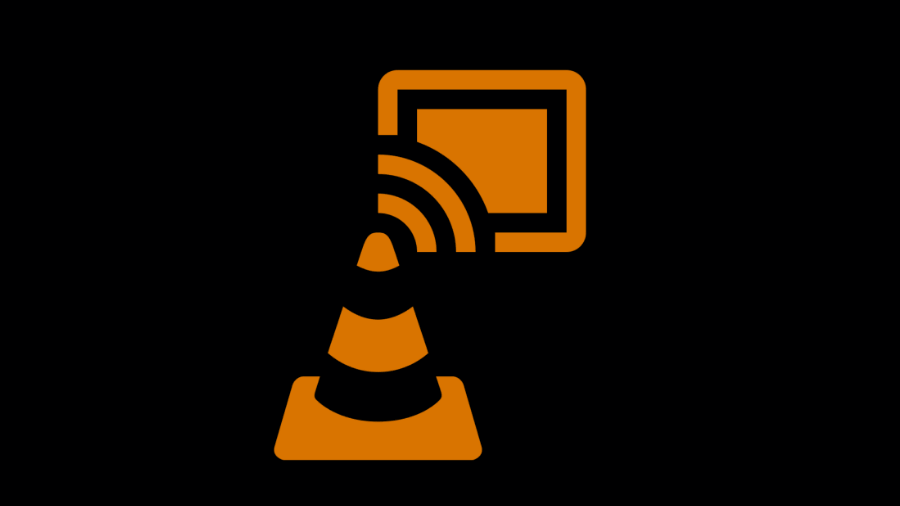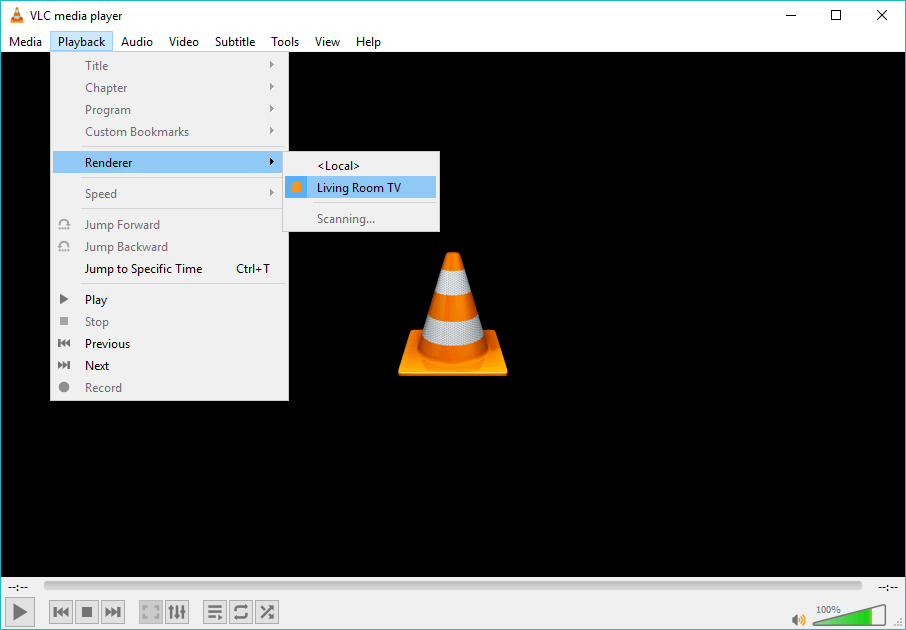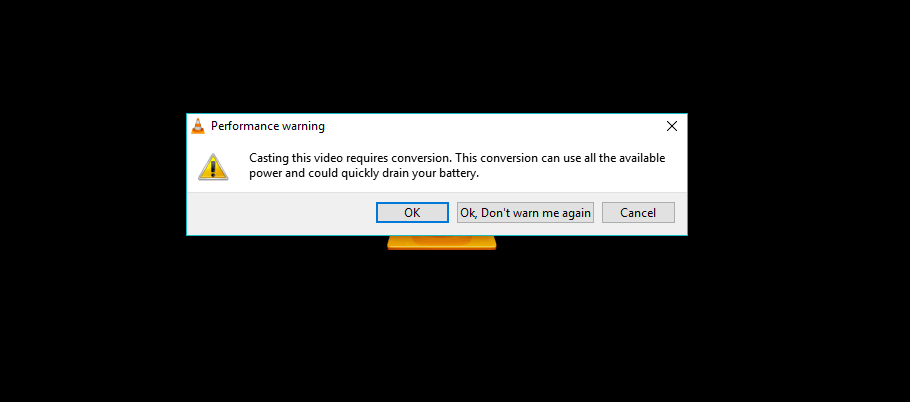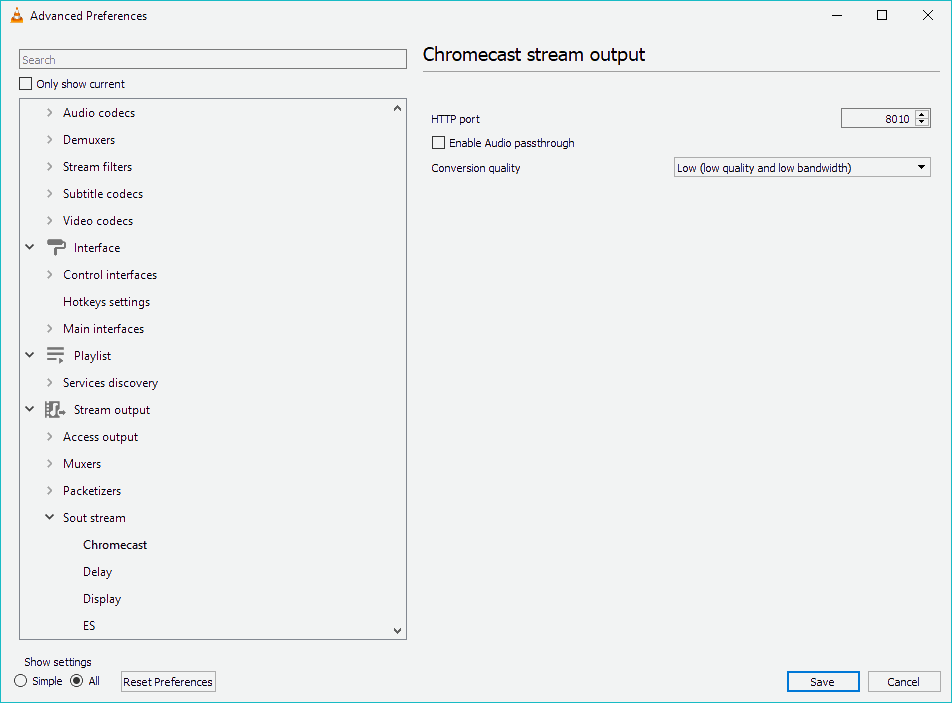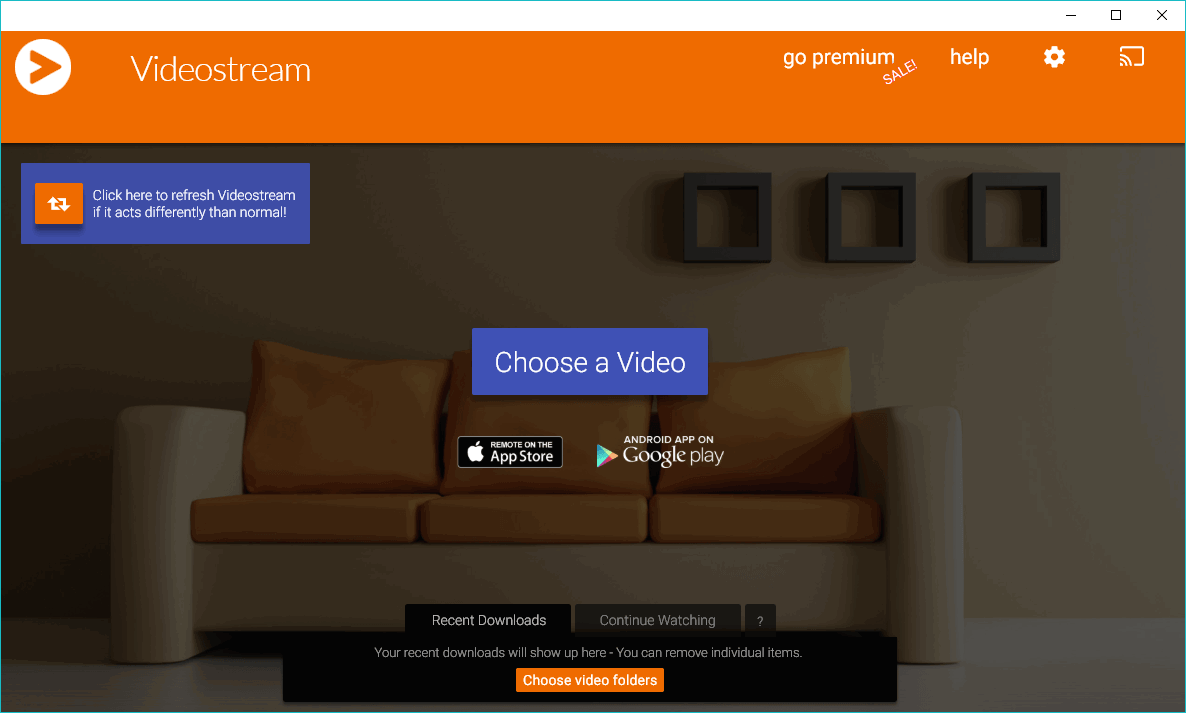Si estás entre las personas que tienen un Chromecast, transmitir contenido en tu televisión no es más fácil. En su mayoría, las personas usan Chromecast para transmitir contenido desde su dispositivo Android o iOS. Pero también hay usuarios que prefieren emitir desde sus ordenadores a través de Google Chrome.
En el pasado, ya hemos contado algunas cosas excelentes relacionadas con Chromecast, como:
¿Cómo funciona Chromecast?
16 consejos y trucos de Chromecast que debes saber
¿Cómo evitar que alguien controle tu Chromecast?
¿Cómo conectar Chromecast a Xbox One?
El popular reproductor multimedia VLC siempre ha sido la primera opción de los usuarios que tienen una gran colección local de películas y programas de televisión que viven en su disco duro. En su tiempo libre, visitan estos sitios web para obtener buenas películas y programas de televisión legalmente.
A veces, la pantalla no tan grande de un portátil no logra ofrecer la emoción que la pantalla más grande de tu casa. Ahí es donde el reproductor de medios viene a rescatar. Puedes conectar VLC a Chromecast y transmitir tus cosas favoritas.
Compatibilidad con VLC Chromecast: ¿qué dispositivos tienes?
El soporte de Chromecast para VLC está disponible en tus aplicaciones para Windows, Linux y macOS. También puedes transmitir tu contenido desde VLC para Android.
¿Cómo transmitir desde VLC a Chromecast?
El soporte para Chromecast en VLC llegó con el lanzamiento de VLC 3.0. Al igual que en el caso del uso regular, tanto tu PC como Chromecast deberían estar conectados a la misma red WiFi.
En caso de que no hayas configurado tu dispositivo Chromecast, puedes hacerlo con tu Android, iOS o PC.
Aparentemente, usar Chromecast con VLC es un proceso ligeramente diferente de lo que haces en Google Chrome.
Sigue los pasos que se mencionan a continuación:
- Asegúrate de que Chromecast esté encendido y funcione correctamente.
- Abre VLC en tu máquina. Asegúrate de ejecutar VLC 3.0 o superior.
- Haz clic en Reproducir.
- Desplaza el puntero del ratón en Renderer; mostrará la lista de dispositivos Chromecast disponibles.
- Elige tu dispositivo preferido
Ahora, reproduce tu archivo multimedia favorito para transmitirlo a la pantalla de tu televisor. Para que el casting funcione, debes permitir VLC a través del cortafuegos, si te diera problemas.
La experiencia de reproducción es mixta. Algunos archivos funcionan sin problemas, pero la conversión ocurre para los que no son compatibles con Chromecast. Además, los usuarios pueden molestarse porque los subtítulos no aparecen en la pantalla por alguna razón.
VLC Chromecast no funciona: no se muestra ningún dispositivo
Por alguna razón desconocida, si tu dispositivo Chromecast no aparece en esta lista de procesadores, puedes ir a Herramientas> Preferencias y hacer clic en el botón “Restablecer preferencias”. Parece molesto cuando lo haces varias veces.
Vigila tu batería
Hay una cosa a tener en cuenta. VLC admite una amplia variedad de formatos, pero Chromecast no. Por lo tanto, la duración de la batería puede agotarse rápidamente si intentas reproducir un archivo que requiere conversión.
Cambiar la calidad de conversión
El proceso de conversión puede aumentar el tiempo de carga del vídeo en la pantalla de tu TV. Ve a Herramientas> Preferencias. Selecciona el botón de opción Todo en la parte inferior de la ventana. Luego, en Stream Output, expande Stout Stream. Selecciona Chromecast y cambia la calidad de la conversión. Con suerte, podría ayudar.
Compatibilidad con VLC Chromecast en Android
Puedes usar VLC para la aplicación de Android para transmitir archivos almacenados localmente a tu dispositivo Chromecast. Todo lo que necesitas hacer es tocar el botón de Chromecast en la aplicación VLC.
Durante la transmisión, puedes agregar subtítulos (no funcionó en nuestro caso), cambiar la pista de audio. Al tocar el botón de tres puntos, puedes administrar opciones como la sincronización de subtítulos, saltar a un capítulo, cambiar la velocidad de reproducción, etc.
El lanzamiento se detendrá cuando presiones el botón Atrás y regreses a la pantalla principal de VLC. Si reproduces el mismo archivo nuevamente, se reanudará desde donde lo dejaste.
Busca alternativas
La idea de tener compatibilidad con Chromecast en VLC admite sonidos satisfactorios. Aunque el casting en mi teléfono Android funcionó bien, la experiencia en PC (VLC en Windows 10) fue igualmente decepcionante. Hay un alcance de mejora en el soporte de Chromecast de VLC.
Entonces, deberías considerar algunas alternativas aquí.
Google Chrome
Transmitir archivos locales a Chromcast con Google Chrome es una tarea fácil. Abre la opción Transmitir> haz clic en Transmitir a> Transmitir archivo. Elige el archivo deseado. Sin embargo, es posible que no puedas hacer mucho ya que el soporte de archivos es limitado.
Puedes cargar archivos de subtítulos externos y también cambiar la calidad de la transmisión. También existe una versión premium de Videostream que agrega un conjunto adicional de características.